Za pomocą tego polecenia możesz wydrukować wybrane obrazy bezpośrednio z katalogu. Otworzy się okno dialogowe pokazujące dostępne opcje drukarki; to wypróbowany i przetestowany klasyczny druk zdjęć w systemie Windows.
Aby użyć tej opcji, znajdź ją w menu.:
▶ Menü ▶ &Plik ▶ &Narzędzia ▶ &Wydruk foto
▶ **Zalety drukowania zdjęć w Eksploratorze plików Q-Dir:**
▶ **Przykładowe scenariusze użycia:**
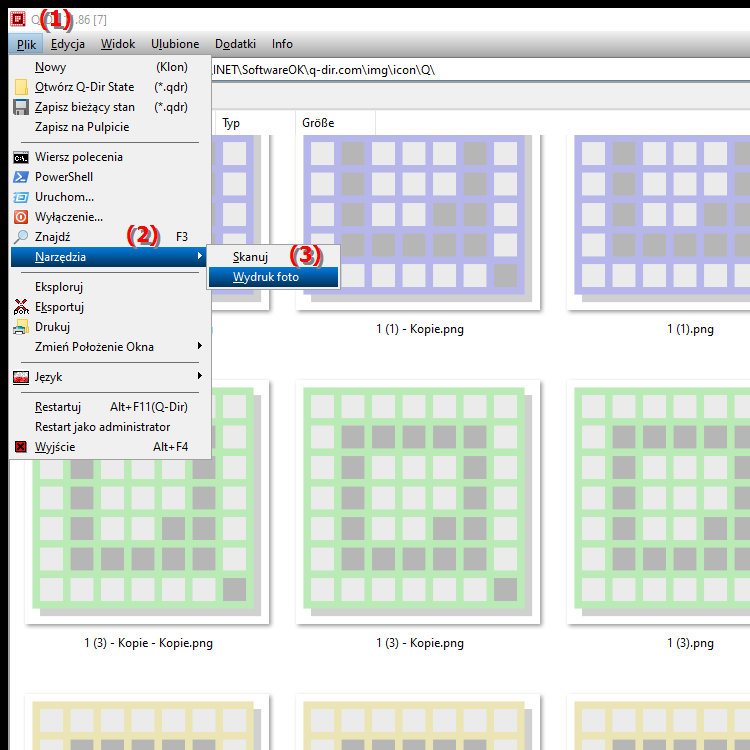
**Zalety drukowania zdjęć w Eksploratorze plików Q-Dir:**
Największą zaletą jest to, że możesz drukować obrazy bezpośrednio z Eksploratora plików, bez konieczności otwierania ich wcześniej w osobnym programie. Oszczędza to czas i upraszcza proces, zwłaszcza jeśli chcesz wydrukować wiele obrazów jednocześnie.
▶ Najczęstsze pytania użytkowników wraz z właściwymi odpowiedziami na temat drukowania obrazów bezpośrednio z Eksploratora plików:
**Przykładowe scenariusze użycia:**
- Drukuj zdjęcia rodzinne lub zdjęcia z wakacji zapisane w katalogu bezpośrednio z Eksploratora plików Q-Dir.
- Szybko drukuj obrazy robocze lub skany bez korzystania z dodatkowych programów do edycji obrazów.
Najczęstsze pytania użytkowników wraz z właściwymi odpowiedziami na temat drukowania obrazów bezpośrednio z Eksploratora plików:
1. Pytanie: Jak mogę wydrukować obrazy bezpośrednio z Eksploratora plików systemu Windows bez otwierania osobnego programu?
Odpowiedź: W Q-Dir File Explorer umożliwia bezpośrednie drukowanie oznaczonych obrazów bez konieczności otwierania ich w osobnym programie. Użyj polecenia Drukuj zdjęcie, które otwiera okno dialogowe drukowania. Tam możesz wybrać żądaną drukarkę i ustawienia drukowania.
2. Pytanie: Jak działa drukowanie zdjęć w Eksploratorze plików systemu Windows, jeśli chcę wydrukować wiele obrazów jednocześnie?
Odpowiedź: Eksplorator plików Q-Dir umożliwia wybranie wielu obrazów i drukowanie przy użyciu Polecenie „Wydruk fotograficzny”. Wystarczy zaznaczyć w Eksploratorze zdjęcia, które chcesz, kliknąć „Wydruk fotograficzny”, a w otwartym oknie dialogowym drukowania możesz natychmiast wysłać zdjęcia do drukarki.
3. Pytanie: Czy istnieje szybki sposób na natychmiastowe wydrukowanie obrazu z folderu w Eksploratorze plików systemu Windows?
Odpowiedź: Tak, w Eksploratorze plików Q-Dir można szybko wydrukować obraz za pomocą funkcję „Wydruk fotograficzny”. Po wybraniu obrazu polecenie otwiera klasyczne drukowanie fotografii systemu Windows, gdzie można bezpośrednio wydrukować obraz.
4. Pytanie: Jak mogę dostosować drukowanie zdjęć w Eksploratorze plików systemu Windows do używania różnych formatów wydruku?
Odpowiedź: Jeśli używasz polecenia Drukowanie zdjęć w Q-Dir-Korzystanie z Eksploratora plików, Zostanie otwarte znane okno dialogowe Drukowanie fotografii systemu Windows. Tutaj możesz wybrać różne formaty wydruku, takie jak: B. 10x15 cm lub A4 i dostosuj układ przed wydrukowaniem obrazu.
5. Pytanie: Czy można zautomatyzować drukowanie zdjęć w Eksploratorze plików w systemie Windows, aby zapisać wiele ustawień drukowania?
Odpowiedź: Drukowanie zdjęć w Eksploratorze plików Q-Dir samo w sobie nie zapewnia żadnej funkcji bezpośredniej automatyzacji . Można jednak ustawić różne ustawienia drukowania w oknie dialogowym drukowania systemu Windows i ponownie użyć ich ręcznie, jeśli zajdzie taka potrzeba, podczas korzystania z polecenia Drukowanie zdjęć.
6. Pytanie: Jakie są zalety drukowania zdjęć bezpośrednio z Eksploratora plików w systemie Windows w porównaniu z używaniem programu do edycji obrazów?
Odpowiedź: Główną zaletą drukowania zdjęć bezpośrednio z Eksploratora plików Q-Dir jest to, że szybkością i prostotą. Nie musisz otwierać żadnego osobnego oprogramowania. Polecenie Drukuj zdjęcie umożliwia drukowanie zdjęć bezpośrednio z folderu i oszczędzanie czasu.
7. Pytanie: Czy mogę drukować duże pliki obrazów z Eksploratora plików w systemie Windows i czy istnieją jakieś ograniczenia?
Odpowiedź: Q-Dir File Explorer umożliwia drukowanie wszystkich formatów plików graficznych obsługiwanych przez Twoją drukarkę. Nawet duże pliki obrazów można łatwo wydrukować za pomocą polecenia „Wydruk fotograficzny”, o ile drukarka jest w stanie obsłużyć pliki o takim rozmiarze.
8. Pytanie: Czy mogę skonfigurować drukowanie zdjęć w Eksploratorze plików systemu Windows, aby automatycznie wybierać najlepszy format obrazu?
Odpowiedź: Okno dialogowe „Wydruk zdjęć” w Eksploratorze plików Q-Dir umożliwia ręcznie dostosuj ustawienia drukowania. Nie ma automatycznego wyboru najlepszego formatu, ale funkcja drukowania fotografii w systemie Windows umożliwia wybór różnych opcji, takich jak rozmiar i orientacja obrazu, w celu uzyskania najlepszego rezultatu.
9. Pytanie: Jak wydrukować zdjęcia w wysokiej jakości w Eksploratorze plików systemu Windows?
Odpowiedź: W Eksploratorze plików Q-Dir użyj polecenia Drukuj zdjęcie, aby otworzyć okno dialogowe drukowania. Aby zapewnić wysoką jakość, w oknie dialogowym drukowania wybierz najwyższą rozdzielczość druku i format papieru obsługiwany przez drukarkę.
10. Pytanie: Czy mogę drukować zdjęcia z Eksploratora plików w systemie Windows bezpośrednio do pliku PDF?
Odpowiedź: Tak, używając polecenia Drukowanie zdjęć w Eksploratorze plików Q-Dir, możesz także „ print” do pliku PDF, jeśli jako drukarkę domyślną wybierzesz drukarkę PDF. Oznacza to, że zdjęcie nie jest fizycznie drukowane, ale zapisywane w formacie PDF.
Keywords: okna, tłumaczenie, drukowanie, dostępne, zaznaczone, sprawdzone, okno dialogowe, polecenie, puszka, eksplorator, to, otwiera, zdjęcia, wyjaśnienie, opcje drukarki, katalog, plik, wyświetlacze, pytanie, klasyczny, jeden, drukowanie zdjęć, obrazy, bezpośrednio , Windows 10, 11, 12, 7, 8.1